利用美图秀秀如何制作闪图?大家应该都知道闪图,也经常见到闪图,但是如何制作闪图相信都很多小伙伴并不是很熟悉,那么下面就和小编一起来学习一下吧!
方法/步骤
打开美图秀秀,点击“更多功能”。
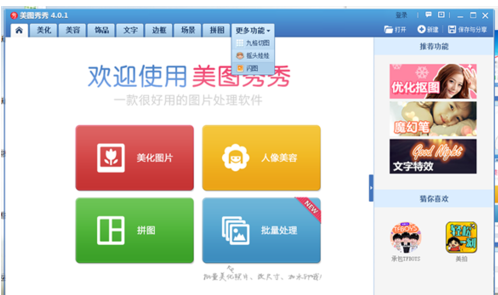
在“更多功能”页面上点击“闪图”。
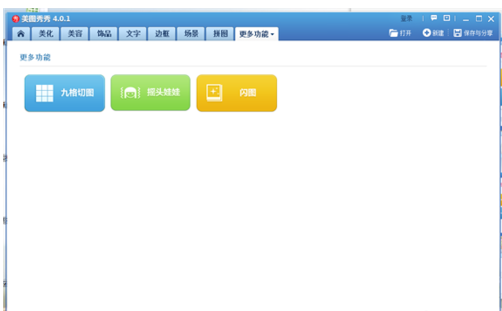
就会弹出一个对话框,需要我们选择一张图片。
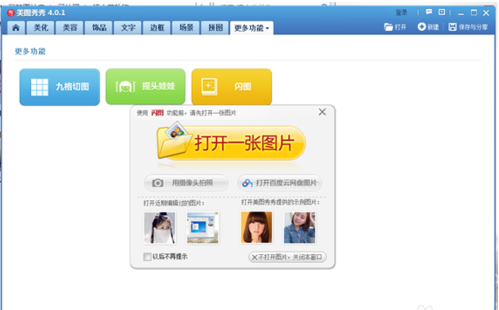
弹出闪图页面框,在闪图页面框内,点击自定义闪图,弹出“添加一帧”。
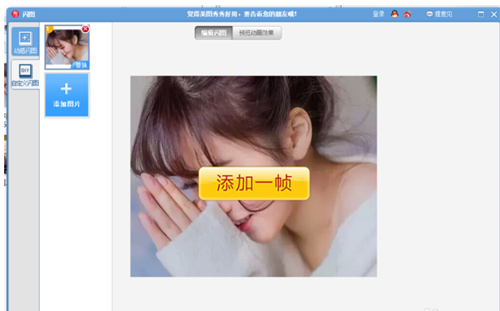
点击“添加一帧”添加多张图片,选择所以我们需要制作闪图的图片。
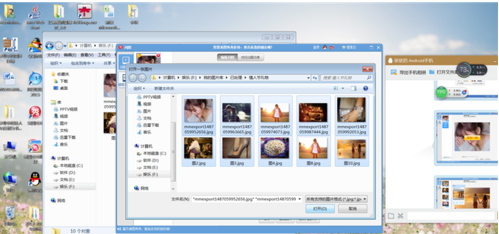
闪图页面框下面有个可以调节闪图快慢。我们可以根据需要调整闪图的快慢。
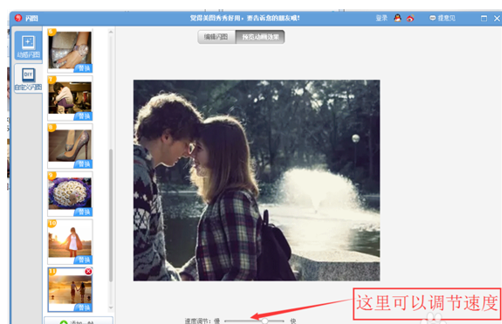
点击“保存”,闪图就制作完成了。
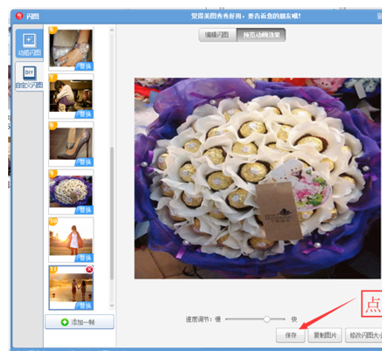
制作效果如下图,希望对大家有帮助。

以上就是美图秀秀制作闪图的方法啦,大家赶快试一下吧!
 天极下载
天极下载






























































